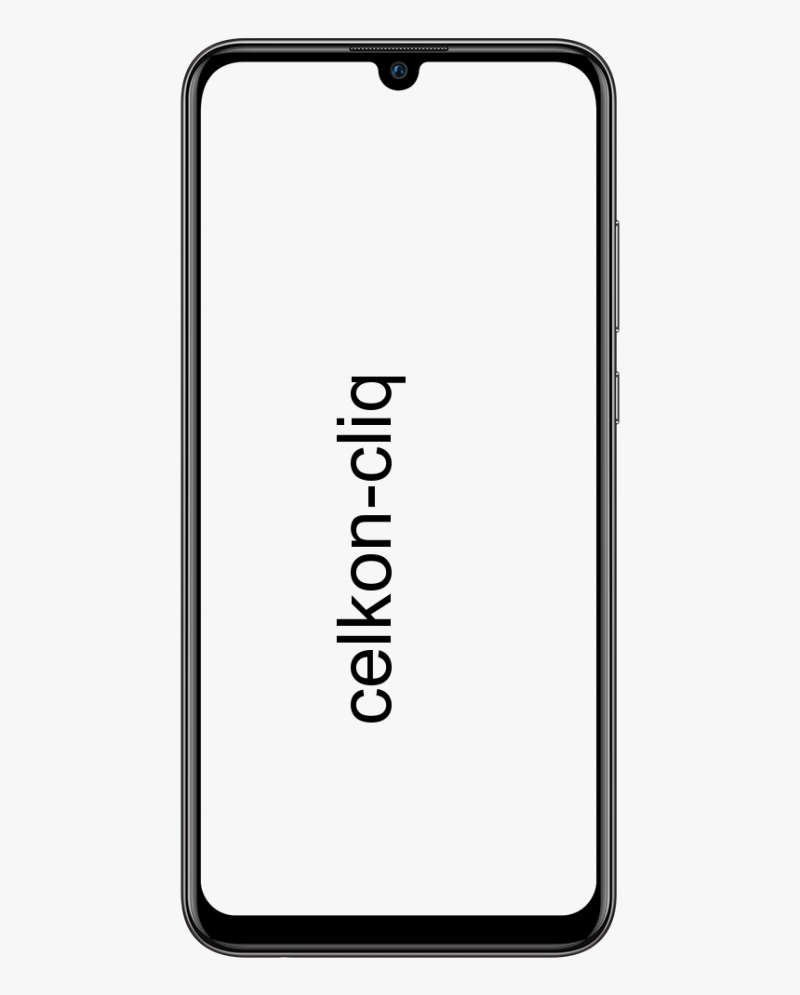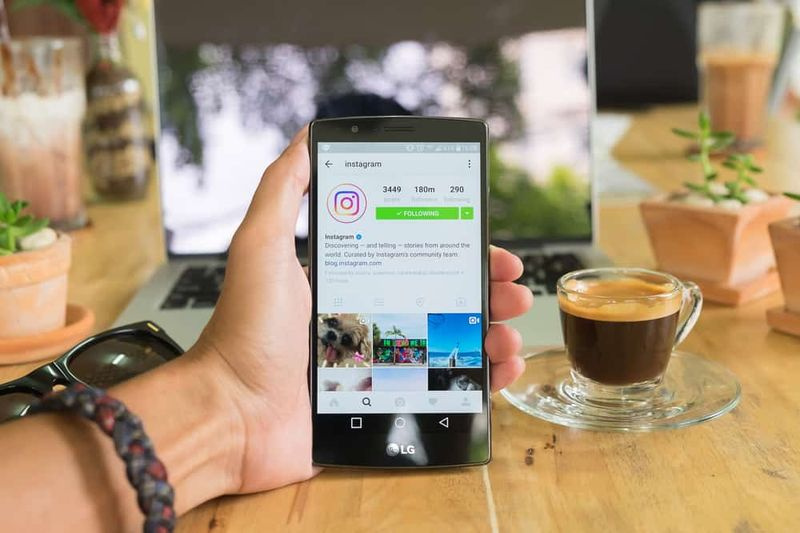Kuidas kasutada tarkvaratarkvara.001 - parandage viga

Kui süsteemi käivitamisel läheb midagi valesti, Windows käivitub kõigepealt automaatse remondi viisard ja lahendab probleemid ka automaatselt. Ja kui see ebaõnnestus, siis peate mehed masinat värskendama või lähtestama. Enamasti ebaõnnestus Windows 10 lähtestamine ja tekitasid tõrketeateid järgmiselt. Selles artiklis räägime tarkvaratarkvara kasutamine.001 - vea parandamine.
Interneti-turbe seade, mis takistab failide avamist
Kui süsteemi käivitamisel läheb midagi valesti, Windows jookseb sisse Automaatne remont viisard ja lahendab probleemid automaatselt. Kuid enamasti isegi Automaatne remont ise ebaõnnestub süsteemi parandamiseks ja seega peate seda tegema Värskenda või Lähtesta masin. Kuid oleme just teadnud, et millal Automaatne remont ebaõnnestub, ei saa Värskenda või Lähtesta oma süsteemi.
Kui te proovite proovida Värskenda, te näete järgmist viga:
Teie arvuti värskendamisel ilmnes probleem. Muudatusi ei tehtud.
Ja kui kavatsete kasutada Lähtesta funktsioon, siis on veel üks viga, see on:
Teie arvuti lähtestamisel tekkis probleem.
Siiani oleme ka näinud, et ka sina ei saa Värskenda või Lähtesta ka teie süsteem. Selles artiklis näitan teile probleemi lahendamise viisi. Selle probleemi taga on tegelikult registritarude korruptsioon või talitlushäired SÜSTEEM ja TARKVARA ka registri konfiguratsiooni harud. See ületab tavalise või keskmise arvutikasutaja taju ja ta soovib selle parandamiseks lihtsalt teada lihtsaid samme.
Siin on, kuidas saate seda tegelikult teha:
Kuidas kasutada tarkvaratarkvara.001 - parandage viga
- Sa pead sisse logima Süsteemi taastevalikud . Seejärel puudutage nuppu Käsurida võimalus:

- Seejärel valige järgmisel ekraanil administraatori konto:
- Nüüd andke eelmises etapis valitud administraatori konto mandaadid:
- Lõpuks Käsurida aknas peate tippima järgmised käsud ja klõpsama nuppu Sisenema klahvi pärast iga:
cd% windir% system32 config
ren süsteemi süsteem.001
uuenda tarkvara tarkvara.001
- Te võite nüüd selle sulgeda Käsurida aken, mis viib teid põhimõtteliselt Windowsi taastekeskkond ekraan. Vali Jätka oma opsüsteemi pääsemiseks. Pärast taaskäivitamist leiate, et probleem on juba lahendatud.
Kasutage süsteemi taastepunkti
Kui muudkui saad Teie arvuti lähtestamisel tekkis probleem sõnum. Siis võite selle lahendada süsteemitaaste abil.
Kui te pole tuttav, on süsteemitaaste funktsioon, mis võimaldab teil taastada arvuti eelmises olekus ja lahendada protsessis palju probleeme.
Süsteemitaaste kasutamine on tõepoolest lihtne ja te saate oma arvuti taastada järgmiselt:
Sammud | uuenda tarkvara tarkvara.001
- Puudutage Windowsi klahv + S ja seejärel sisestage süsteemi taastamine . Valige Looge taastepunkt menüüst ka
- Süsteemi atribuudid ilmub nüüd ka aken. Puudutage Süsteemi taastamine
- Kui Süsteemi taastamine aken avaneb, seejärel puudutage lihtsalt Järgmine
- Kui see on saadaval, peate seda kontrollima Kuva rohkem taastepunkte valikud. Nüüd valige soovitud taastepunkt ja puudutage Järgmine .
- Nüüd peate protsessi lõpuleviimiseks järgima ekraanil kuvatavaid juhiseid.
Kui teie süsteem on taastatud, tuleks ka probleem täielikult lahendada. Kui taastepunkte pole saadaval, minge lihtsalt juhtpaneelile, otsige üles Taaste ja valige Taaste. Selle suvandi sisselülitamiseks minge Süsteemitaaste konfigureerimine ja seejärel valige Konfigureeri ja lülitage süsteemikaitse sisse.
Järeldus
Hästi, see oli kõik inimesed! Loodan, et teile meeldivad see tarkvara tarkvara.001 artikkel ja leiate, et see on teile ka kasulik. Andke meile selle kohta tagasisidet. Samuti, kui teil on selle artikliga seotud täiendavaid küsimusi ja probleeme. Seejärel andke meile sellest teada allpool olevast kommentaaride jaotisest. Võtame varsti teiega ühendust.
Head päeva!
Vaata ka: Kuidas parandada Windowsi värskenduse veakoodi 8024a008